O Excel é um dos aplicativos do pacote Office que é igualmente útil no local de trabalho e em um escritório doméstico ou doméstico. O Excel é capaz de armazenar grandes quantidades de informações; às vezes essa informação torna-se muito difícil de lidar, de modo que usar os dados armazenados em uma planilha do Excel torna-se cada vez mais complicado ao longo do tempo conforme o arquivo cresce.
Usados com mais frequência em configurações comerciais, os usuários domésticos geralmente não sabem que você pode agrupar e recolher linhas e colunas em uma planilha do Excel para ocultar as informações até que sejam necessárias. Isso é especialmente útil quando você usa fórmulas em uma planilha para resumir as informações e só fica interessado nesses resumos na maior parte do tempo.
Agrupando linhas e colunas em uma planilha do Excel
Suponha que você tenha uma planilha do Excel semelhante à mostrada abaixo. Observe que há um número de células que contêm dados e que cada conjunto de dados é resumido em uma célula separada (B6, B13 e B20).
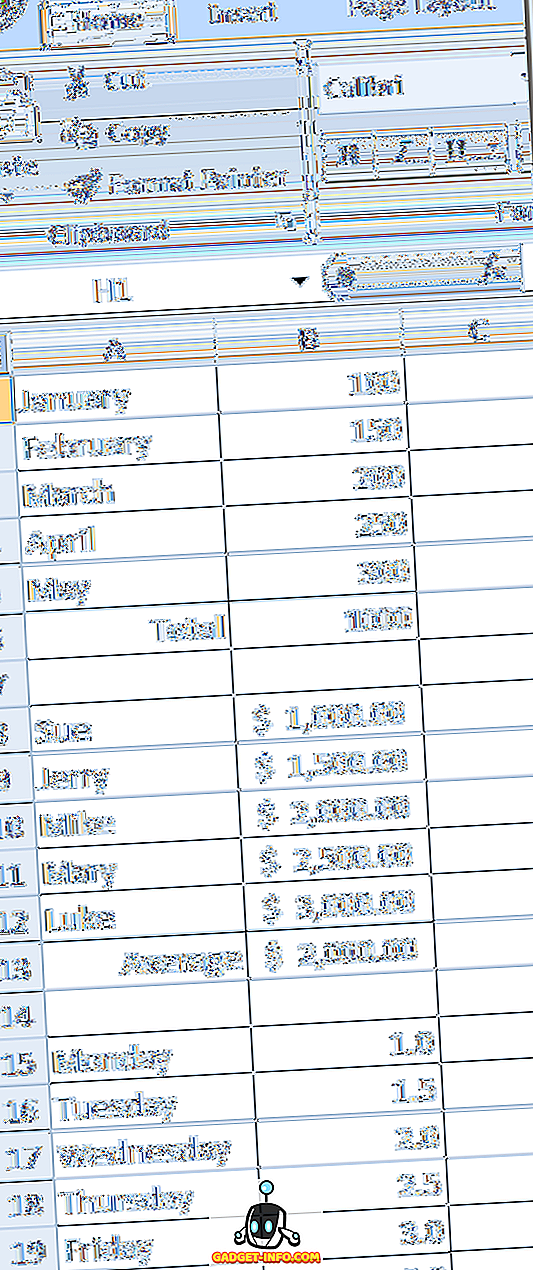
O problema que você está tendo é que os dados nas células (B1 a B5, B8 a B12 e B15 a B19) não são úteis para você em uma base regular; você só se importa com os valores total, médio e máximo para cada conjunto de dados, respectivamente.
Usando a função Grupo do Excel, você pode agrupar esses dados separadamente e recolhê-los fora da vista. Quando você precisar visualizar ou editar os dados, poderá expandir os grupos e trabalhar com eles novamente.
Como exemplo, vamos agrupar as linhas de 8 a 12 juntas, colá-las e deixar apenas a Média na linha 13 visível. Comece selecionando as linhas de 8 a 12 com o mouse. Clique na guia Data na Ribbon e localize uma seção da Ribbon chamada Outline . Clique no botão Grupo e selecione Grupo no menu.
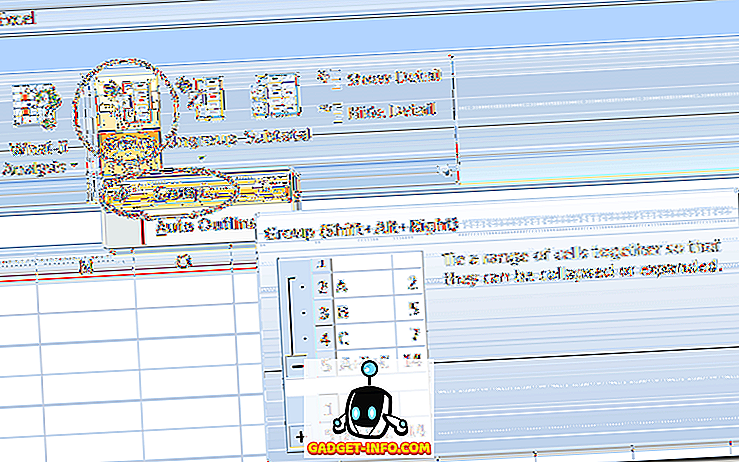
Você notará imediatamente uma alteração na planilha do Excel que talvez nunca tenha visto antes. Ao lado das linhas 8 a 12, há uma linha conectando essas linhas à esquerda e há um sinal de menos próximo à linha 13. Isso significa que as células 8 a 12 fazem parte de um grupo que está atualmente expandido.
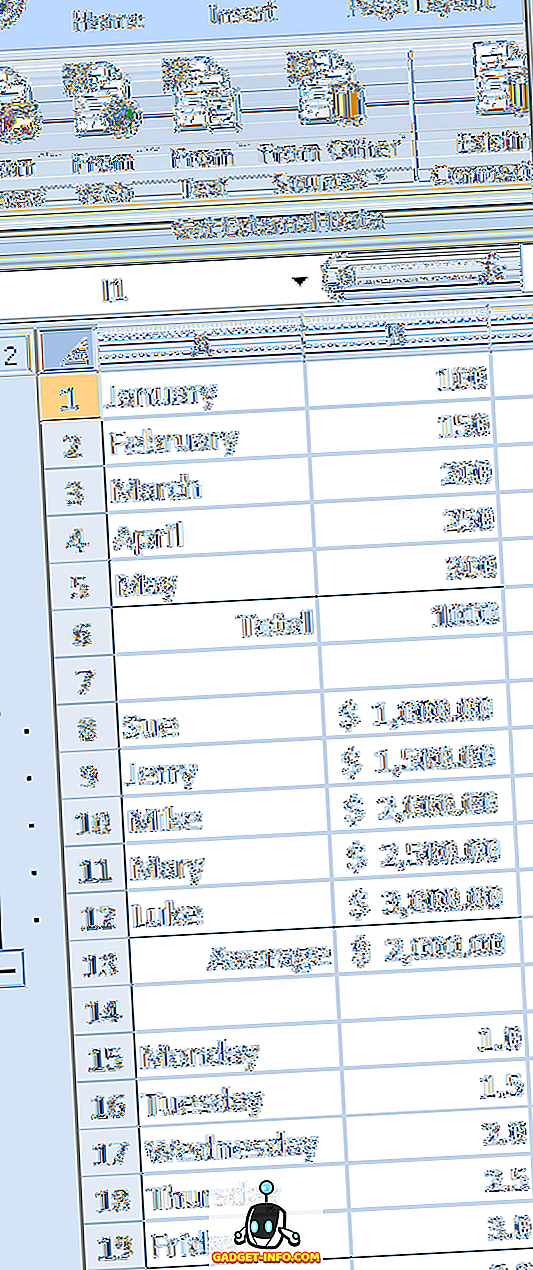
Se você clicar no sinal de menos próximo à linha 13, as linhas de 8 a 12 serão recolhidas e o sinal de menos se transformará em sinal de mais. Isso também significa que as linhas 8 a 12 fazem parte de um grupo e que o grupo está atualmente recolhido.
Clicar no sinal de mais irá expandir o grupo novamente. Além disso, observe que, quando recolhidas, as linhas na planilha vão da linha 7 para a linha 13, um sinal claro de que algumas das linhas da planilha foram agrupadas e estão atualmente recolhidas.
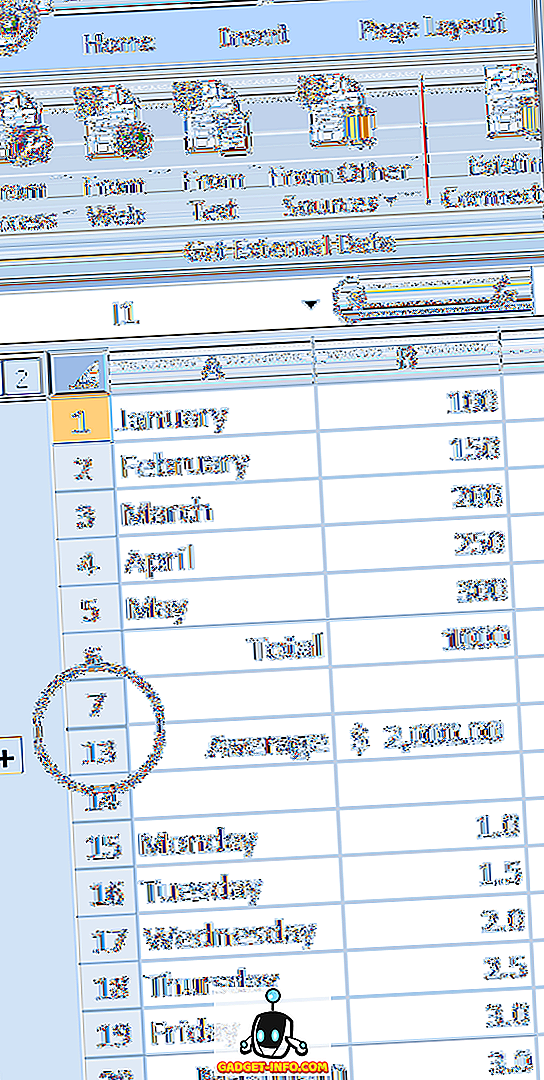
Se fizermos o mesmo para as linhas de 1 a 5 e de 15 a 19, veremos que quando essas linhas são agrupadas e recolhidas, os dados originais ficam ocultos, tornando as células importantes mais facilmente encontradas. Observe que os três sinais de adição na calha esquerda da planilha indicam que há atualmente três grupos de linhas recolhidos.
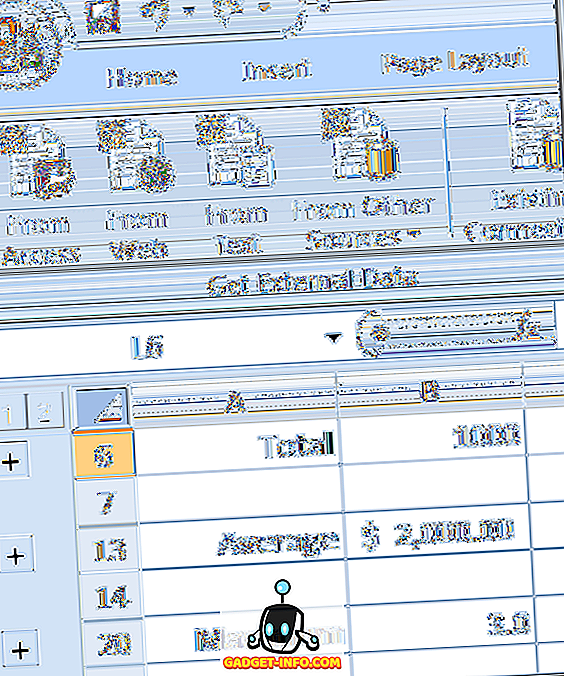
O agrupamento e o recolhimento de células no Excel não estão limitados a linhas; você pode agrupar e recolher colunas também. É até possível criar grupos dentro de grupos para organizar melhor os dados que se tornaram difíceis com os quais trabalhar em uma planilha de Excel inchada.








